Steam游戏平台如何关闭自动更新? |
您所在的位置:网站首页 › 关闭开机自动启动steam › Steam游戏平台如何关闭自动更新? |
Steam游戏平台如何关闭自动更新?
|
Steam游戏平台如何关闭自动更新?有很多玩家都会在Steam平台上购买下载游戏,发现稳定的版本之后,就想将软件的自动更新选项关闭,具体要如何操作呢?下面我们就来看看Steam游戏平台如何关闭自动更新的操作方法。 解决方法: 我们进入steam之后,点击一下左上角的steam字样。  点击之后,会弹出一个菜单,其中有一个设置选项,点击一下。  点击之后,在左侧的菜单中有一个下载选项,点击一下这个内容。  点击之后,在左侧界面的中心会看到一个下载限制的选项。  勾上前面的对号。  然后选择一个我们不会登录的时间段,这样就非常完美的错开了自动更新。  此外,我们还有一个方法,那就是点击我们的库,进入到游戏的界面。  在游戏的位置,单击鼠标右键,进入设置。 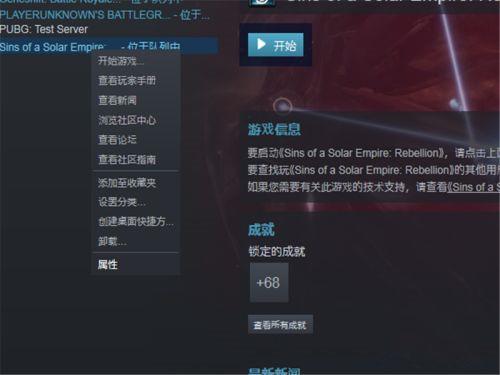 前提是单机游戏哦,我们不要一直保持更新,就可以了。 
|
【本文地址】
今日新闻 |
推荐新闻 |